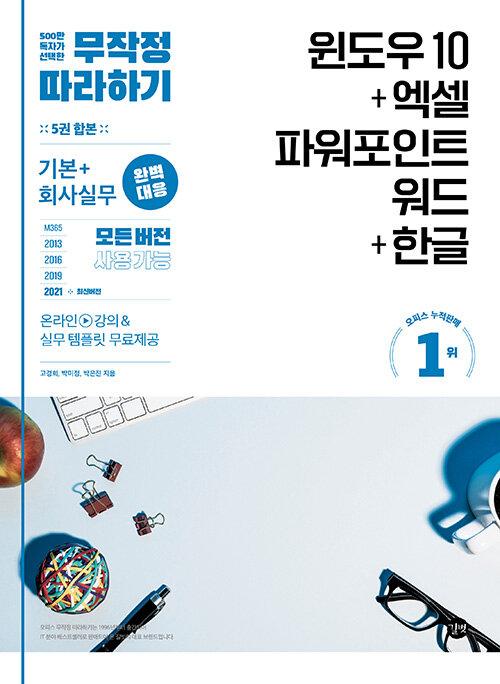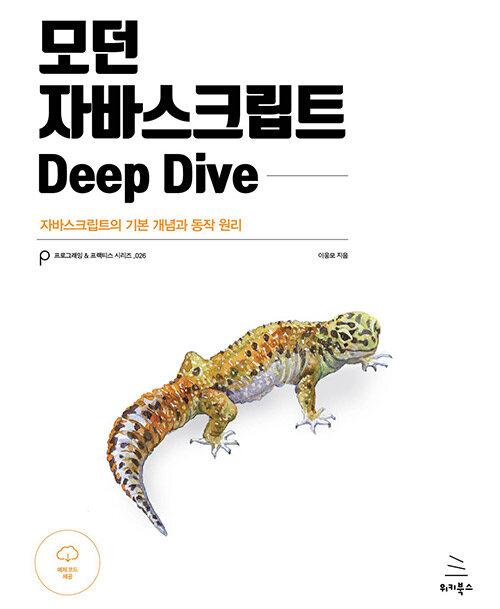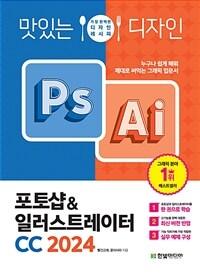책 이미지

책 정보
· 분류 : 국내도서 > 컴퓨터/모바일 > 오피스(엑셀/파워포인트) > 파워포인트
· ISBN : 9788901074535
· 쪽수 : 352쪽
책 소개
목차
차례 1- 목적과 용도로 찾기
제0장 더 빨라지고 편리해진 파워포인트 2007을 만나다
제1장 나에게 딱 맞는 작업 환경 만들기
파일 저장
필살기 001 2003과 2007에서 볼 수 있도록 파일을 저장하려면 45
필살기 002 파워포인트 2003 형식으로 자동 저장되게 하려면 46
필살기 003 저장할 때 나오는 폴더를 자주 쓰는 폴더로 바꾸려면 47
필살기 004 일정 시간마다 문서가 자동 저장되게 하려면 48
화면 설정
필살기 005 작업 화면을 넓게 쓰려면 49
필살기 006 한꺼번에 여러 문서를 불러와서 작업하려면 50
파일 보호
필살기 007 파일을 보호하기 위해 암호를 지정하려면 52
필살기 008 원본 문서의 복사본을 만들어 수정하려면 53
필살기 009 읽기 전용으로 읽어 원본 파일을 보호하려면 54
작업 취소
필살기 010 잘못한 작업을 취소하려면 55
도움말
필살기 011 [도움말]을 이용해 모르는 기능을 알아보려면 56
제2장 문서 편집과 디자인 노하우
슬라이드 기본기와 편집
필살기 012 빈 프레젠테이션을 새로 만들려면 59
필살기 013 저장해 놓은 서식 파일로 새 프레젠테이션을 만들려면 60
필살기 014 테마가 적용된 새 프레젠테이션을 만들려면 61
필살기 015 온라인 서식 파일로 새 프레젠테이션을 만들려면 62
필살기 016 사용하지 않는 슬라이드를 삭제하려면 63
필살기 017 마케팅 계획 프레젠테이션을 손쉽게 만들려면 64
필살기 018 새 슬라이드를 추가하려면 66
필살기 019 2단으로 된 슬라이드를 간단하게 만들려면 67
필살기 020 수십 장의 슬라이드를 한눈에 보면서 작업하려면 68
필살기 021 떨어져 있는 여러 슬라이드를 한꺼번에 삭제하려면 69
필살기 022 슬라이드 순서를 간단하게 바꾸려면 70
필살기 023 슬라이드를 복사해서 사용하려면 71
필살기 024 연속해서 같은 슬라이드를 간단히 복사하려면 72
필살기 025 다른 파일에 있는 슬라이드를 복사하려면 73
테마 및 슬라이드 디자인
필살기 026 디자인에 자신이 없을 때 슬라이드를 쉽게 꾸미려면 74
필살기 027 여러 슬라이드 중 한 슬라이드에만 다른 테마를 적용하려면 75
필살기 028 슬라이드에 적용한 테마를 취소하려면 76
필살기 029 기본 테마를 바꾸려면 77
필살기 030 테마의 색을 바꿔 분위기를 바꾸려면 78
필살기 031 같은 테마 안에서 한 슬라이드의 색만 바꾸려면 79
필살기 032 텍스트 글꼴을 한꺼번에 바꾸려면 80
필살기 033 내 테마 글꼴을 수정하려면 81
필살기 034 나만의 테마 글꼴을 만들려면 82
필살기 035 직접 만든 테마 글꼴을 삭제하려면 84
필살기 036 같은 도형을 다른 느낌으로 바꾸려면 - 테마 효과 85
필살기 037 테마에서 배경 스타일을 바꾸려면 - 배경 스타일 86
필살기 038 대리석 느낌이 나는 배경을 만들려면 87
필살기 039 밋밋한 슬라이드에 배경색을 넣으려면 88
필살기 040 효과가 은은한 그라데이션 배경을 만들려면 90
필살기 041 내 사진이나 그림으로 슬라이드의 배경을 지정하려면 92
슬라이드 마스터
필살기 042 모든 슬라이드에 똑같은 배경 그림을 한번에 넣으려면 94
필살기 043 표지 슬라이드를 좀더 눈에 띄게 하려면 96
필살기 044 전체 슬라이드의 글머리 기호를 다른 기호로 한번에 바꾸려면 98
필살기 045 글꼴과 글자 크기를 한꺼번에 조절하려면 100
필살기 046 본문 개체 틀의 글자 크기를 한꺼번에 키우거나 줄이려면 101
필살기 047 모든 슬라이드 아래쪽에 슬라이드 번호를 표시하려면 102
필살기 048 슬라이드 번호를 10번부터 표시하려면 104
필살기 049 모든 슬라이드에 회사 이름을 넣으려면 105
필살기 050 모든 슬라이드 노트에 회사 로고를 넣으려면 106
필살기 051 슬라이드 마스터를 삭제할 수 없게 하려면 107
필살기 052 모든 슬라이드에 현재 날짜와 시간을 표시하려면 108
필살기 053 한 파일에 두 개 이상의 슬라이드 마스터를 삽입하려면 110
필살기 054 한번 만든 슬라이드 마스터를 재사용하려면 112
제3장 꼼꼼하게 내용 편집하기
텍스트
필살기 055 텍스트 슬라이드에 제목과 본문을 입력하려면 115
필살기 056 텍스트 상자를 이용해 텍스트를 입력하려면 116
필살기 057 도형에 텍스트를 입력하려면 117
필살기 058 텍스트를 들여 쓰려면 - 목록 수준 늘림과 줄임 118
필살기 059 어느 컴퓨터 화면에서나 글꼴이 바뀌지 않게 하려면 119
필살기 060 미니 도구 모음으로 텍스트 서식을 바꾸려면 120
필살기 061 리본 메뉴에서 텍스트 서식을 설정하려면 122
필살기 062 줄 간격을 보기 좋게 바꾸려면 - 줄 간격 조절 도구 124
필살기 063 텍스트 상자를 줄여도 텍스트 크기를 그대로 유지하려면 125
필살기 064 슬라이드에 어울리게 텍스트 정렬 상태를 바꾸려면 126
필살기 065 가로 텍스트를 세로 또는 270도 회전해서 표시하려면 127
필살기 066 개체 틀 안의 내용이 너무 길 때 간단히 줄만 바꾸려면 128
필살기 067 슬라이드에 한자를 입력하려면 129
필살기 068 특수 기호를 입력하려면 130
필살기 069 인터넷에서 복사한 텍스트를 붙여 넣으려면 131
필살기 070 텍스트 상자에 윤곽선을 그리고 입체 효과를 넣으려면 132
글머리 기호
필살기 071 글머리 기호를 없애거나 넣으려면 134
필살기 072 글머리 기호의 색깔이나 크기를 바꾸려면 135
필살기 073 글머리 기호를 그림으로 표시하려면 136
필살기 074 글머리 기호를 내 그림으로 표시하려면 137
필살기 075 글머리 기호를 다양한 그림 문자로 바꾸려면 138
필살기 076 글머리 기호를 번호로 바꾸려면 140
필살기 077 목록 번호를 원하는 번호부터 시작되게 하려면 141
필살기 078 글머리 기호와 글자 사이의 간격을 보기 좋게 조절하려면 142
표
필살기 079 원하는 크기의 표를 삽입하려면 143
필살기 080 표 크기를 더 크게, 더 작게 만들려면 144
필살기 081 행 높이나 열 너비를 가지런하게 맞추려면 146
필살기 082 표에서 행이나 열을 삭제하려면 147
필살기 083 표에 행이나 열을 추가하려면 148
필살기 084 여러 셀을 하나로 합치려면 150
필살기 085 하나의 셀을 여러 셀로 나누려면 151
필살기 086 셀에서 셀로 쉽게 이동하려면 152
필살기 087 텍스트를 셀 가운데로 정렬하려면 153
필살기 088 표의 텍스트 서식을 미리 지정하고 내용을 입력하려면 154
필살기 089 폼 나는 표 스타일을 단번에 적용하려면 156
필살기 090 머리글 행을 강조해서 표시하려면 157
필살기 091 표의 배경색을 번갈아 설정하려면 158
필살기 092 표에 자동 적용된 스타일을 취소하려면 159
필살기 093 표의 일부 셀에만 배경색을 설정하려면 160
필살기 094 표의 머리글 행만 입체적으로 보이게 하려면 161
필살기 095 그림자 효과나 반사 효과로 입체적인 표를 만들려면 162
필살기 096 표의 테두리선을 깔끔하게 없애려면 163
필살기 097 표에서 일부 테두리만 표시하려면 164
필살기 098 펜을 이용해 표의 테두리를 그리려면 165
필살기 099 잘못 그린 테두리를 지우려면 166
필살기 100 내용이 없는 첫 번째 셀을 지우려면 167
필살기 101 셀에 대각선을 넣으려면 168
필살기 102 표 전체에 하나의 배경 그림을 설정하려면 169
필살기 103 엑셀 데이터를 가져와 그대로 붙여 넣으려면 170
제4장 더 화려하게 눈에 띄는 슬라이드 만들기
도형
필살기 104 정사각형과 정원을 그리려면 173
필살기 105 직선과 자유 곡선을 그리려면 174
필살기 106 삐뚤삐뚤한 직선을 곧게 그리려면 175
필살기 107 다각형 도형을 자유자재로 그리려면 176
필살기 108 마치 펜으로 그린 것처럼 자유로운 선과 도형을 그리려면 177
필살기 109 정확하게 반원을 그리려면 178
필살기 110 도형을 수평 또는 수직으로 이동하려면 180
필살기 111 두 개 이상의 도형을 한꺼번에 선택하려면 181
필살기 112 여러 도형을 묶어 마치 하나의 도형처럼 다루려면 182
필살기 113 똑같은 도형을 여러 개 복제하려면 183
필살기 114 여러 도형을 일정한 간격으로 빠르게 복제하려면 184
필살기 115 여러 도형 사이의 가로 간격을 같게 맞추려면 185
필살기 116 여러 도형의 높이를 일정하게 맞추려면 186
필살기 117 도형을 이리저리 다양하게 회전시키려면 187
필살기 118 도형을 한번에 90도로 회전시키려면 188
필살기 119 도형의 모양을 원하는 형태로 조금씩 바꾸려면 189
필살기 120 이미 그린 도형을 완전히 다른 도형으로 바꾸려면 190
필살기 121 빠른 스타일로 도형을 손쉽게 꾸미려면 191
필살기 122 도형에 원하는 색을 직접 채워서 꾸미려면 192
필살기 123 도형의 외곽선 두께를 굵게 해서 눈에 띄게 하려면 193
필살기 124 도형의 외곽선을 점선으로 표시하려면 194
필살기 125 도형의 외곽선 색을 바꾸거나 없애려면 195
필살기 126 도형에 멋진 그림을 넣어 꾸미려면 196
필살기 127 도형에 입체 효과를 추가하려면 197
필살기 128 도형에 그림자 효과를 추가하려면 198
필살기 129 슬라이드 배경이 비치지 않게 그림자를 만들려면 199
필살기 130 도형 그림자의 색과 위치를 바꾸려면 200
필살기 131 도형이 물에 비친 것 같은 반사 효과를 추가하려면 202
필살기 132 도형 외곽선을 번진 것처럼 부드럽게 만들려면 203
필살기 133 도형 외곽선에 타오르는 듯한 효과를 추가하려면 204
필살기 134 일반 도형을 입체 도형으로 표현하려면 205
필살기 135 도형을 3차원 회전시키려면 206
필살기 136 도형의 세세한 서식까지 한꺼번에 조절하려면 207
필살기 137 앞에 있는 도형을 뒤로 보내서 살짝 가려지게 하려면 208
필살기 138 가운데가 볼록한 입체 버튼을 만들려면 209
차트
필살기 139 데이터를 한눈에 비교하기 위해 차트를 만들려면 212
필살기 140 이미 삽입한 차트의 종류를 바꾸려면 213
필살기 141 차트 삽입 후 레이아웃을 바꾸려면 214
필살기 142 차트에 손쉽게 스타일을 적용하려면 215
필살기 143 축의 글꼴과 글자색을 바꾸려면 216
필살기 144 값 축의 눈금을 좀더 넓게 표시하려면 217
필살기 145 데이터 계열에 값도 함께 표시하려면 218
필살기 146 항목 축의 항목 이름을 세로로 표시하려면 219
필살기 147 차트의 주 눈금선을 점선으로 표시하려면 220
필살기 148 차트의 주 눈금선을 없애려면 221
필살기 149 범례의 글자 크기와 색을 바꾸려면 222
필살기 150 범례를 없애거나 위치를 옮기려면 223
필살기 151 막대형 차트에서 특정 데이터 계열의 모양을 바꾸려면 224
필살기 152 막대형 차트의 막대에 그라데이션을 채우려면 225
필살기 153 원형 차트의 데이터 조각들을 떨어지게 하려면 226
필살기 154 원형 차트에서 데이터 계열 조각들의 위치를 바꾸려면 227
필살기 155 서식 대화상자로 원형 차트의 각 조각을 분리하려면 228
필살기 156 원형 차트를 회전시켜 입체적으로 보이게 하려면 229
필살기 157 꺾은선형 차트의 데이터 표식 스타일을 바꾸려면 230
필살기 158 꺾은선형 차트의 꺾은 선을 부드럽게 바꾸려면 232
필살기 159 엑셀에서 만든 차트를 파워포인트에 삽입하려면 233
워드아트
필살기 160 일반 텍스트를 워드아트로 바꾸려면 234
필살기 161 워드아트 텍스트에 색을 채우고 윤곽선을 없애려면 235
필살기 162 워드아트 텍스트의 크기를 조절하려면 236
필살기 163 워드아트 텍스트에 그림을 채우려면 237
필살기 164 그라데이션 효과가 적용된 워드아트를 만들려면 238
필살기 165 3차원 효과로 워드아트를 눈에 띄게 만들려면 239
필살기 166 변환 효과로 워드아트에 다양한 모양을 연출하려면 240
클립 아트
필살기 167 [보고]와 관련된 클립 아트를 찾아 삽입하려면 241
필살기 168 클립 아트의 색을 배경과 어울리게 바꾸려면 242
필살기 169 자주 쓰는 클립 아트를 오거나이즈에 저장해 놓으려면 243
필살기 170 클립 아트에서 일부분만 삭제하려면 244
필살기 171 새로 나온 클립 아트를 추가하려면 246
스마트아트
필살기 172 스마트아트 텍스트 창에서 텍스트를 입력하려면 248
필살기 173 스마트아트 그래픽에 도형을 추가하려면 249
필살기 174 스마트아트의 그래픽 진행 방향을 간단하게 바꾸려면 250
필살기 175 스마트아트의 디자인은 유지하면서 레이아웃만 바꾸려면 251
필살기 176 스마트아트 그래픽 종류를 간단하게 바꾸려면 252
필살기 177 스마트아트의 그래픽 색을 간단하게 바꾸려면 253
필살기 178 그래픽 유형을 순식간에 다른 느낌으로 바꾸려면 254
필살기 179 그래픽 도형 중 하나의 서식만 바꾸려면 255
필살기 180 3차원 스타일이 적용된 스마트아트 그래픽을 수정하려면 256
필살기 181 회사의 조직 구성을 나타내는 조직도를 그리려면 257
필살기 182 조직도 슬라이드에 새로운 구성원을 추가하려면 258
필살기 183 조직도의 크기를 좀더 크게 조절하려면 260
그림
필살기 184 리본 메뉴를 이용해 슬라이드에 그림을 삽입하려면 261
필살기 185 삽입한 그림 크기를 조절하려면 262
필살기 186 빠른 스타일을 이용해 그림을 꾸미려면 263
필살기 187 그림의 일부만 잘라서 표시하려면 264
필살기 188 컬러 그림을 흑백이나 다른 색으로 바꾸려면 265
필살기 189 포토샵을 쓴 것처럼 그림을 뽀샤시하게 만들려면 266
필살기 190 그림의 일부만 투명하게 처리하려면 267
필살기 191 그림을 슬라이드의 배경으로 사용하려면 268
필살기 192 사각형 그림을 색다른 모양의 그림으로 만들려면 269
필살기 193 포토샵 없이도 그림을 꾸미려면 270
필살기 194 그림을 압축해 프레젠테이션 파일의 크기를 줄이려면 271
필살기 195 다른 슬라이드의 배경 그림을 가져와 사용하려면 272
사진 앨범
필살기 196 사진의 순서를 바꾸거나 삭제하려면 273
필살기 197 여러 장의 사진을 한꺼번에 사진 앨범에 추가하려면 274
필살기 198 사진 앨범의 레이아웃을 바꾸려면 276
필살기 199 사진 앨범에서 간단하게 사진을 편집하려면 278
멀티미디어
필살기 200 클릭했을 때 음악이 실행되게 하려면 279
필살기 201 프레젠테이션 진행시 배경 음악이 연주되게 하려면 280
필살기 202 프레젠테이션에서 CD 음악을 배경으로 사용하려면 282
필살기 203 그림을 클릭했을 때 박수 소리가 들리도록 하려면 283
필살기 204 슬라이드 쇼에 설명을 녹음하려면 284
필살기 205 슬라이드에 제품 소개 동영상을 삽입하려면 286
필살기 206 삽입한 동영상을 윈도우 미디어 플레이어에서 재생하려면 288
제5장 프레젠테이션 최종 점검하기
화면 전환 효과
필살기 207 모든 슬라이드에 같은 화면 전환 효과를 설정하려면 291
필살기 208 슬라이드 전환시 속도를 낮추고 소리도 나게 하려면 292
필살기 209 10초 뒤에 자동으로 슬라이드가 전환되게 하려면 293
애니메이션
필살기 210 원형 차트에서 [닦아내기] 효과를 조각 순서대로 적용하려면 294
필살기 211 스마트아트의 각 도형에 [밝기 변화]를 차례로 적용하려면 295
필살기 212 막대형 차트의 막대가 그려질 때마다 효과음이 들리게 하려면 296
필살기 213 글자가 점점 커지면서 나타나게 하려면 298
필살기 214 아래쪽에서 날아오는 텍스트를 왼쪽에서 날아오게 하려면 299
필살기 215 애니메이션 재생 순서를 바꾸려면 300
필살기 216 여러 개의 애니메이션 효과를 동시에 실행하려면 302
필살기 217 똑같은 애니메이션을 여러 개체에 동시에 적용하려면 303
필살기 218 똑같은 애니메이션을 여러 개체에 차례로 적용하려면 304
필살기 219 이미 적용한 애니메이션 효과를 없애려면 305
필살기 220 그림이 빙글빙글 돌아가는 애니메이션을 설정하려면 306
필살기 221 그림이 차차 사라지는 효과를 내려면 307
필살기 222 자유롭게 움직이는 애니메이션을 만들려면 308
필살기 223 애니메이션과 효과음이 동시에 실행되게 하려면 309
하이퍼링크와 실행 단추
필살기 224 목차를 클릭하면 바로 해당 슬라이드로 이동하게 하려면 310
필살기 225 하이퍼링크 텍스트의 색을 바꾸려면 311
필살기 226 텍스트에 웹 사이트로 연결하는 하이퍼링크를 설정하려면 312
필살기 227 실행 단추를 넣어 페이지를 오가게 하려면 313
필살기 228 실행 단추의 색을 다른 색으로 바꾸려면 314
필살기 229 실행 단추를 클릭하면 효과음이 나면서 넘어가게 하려면 315
문서 최적화
필살기 230 문서 정보를 수정하려면 316
필살기 231 문서에 포함된 개인 정보를 제거해 저장하려면 317
필살기 232 다른 버전에서 사용할 수 있게 호환성 검사를 하려면 318
필살기 233 프레젠테이션 파일을 CD로 옮기려면 319
필살기 234 파워포인트 파일을 PDF 파일로 저장하려면 320
필살기 235 파일을 열면 바로 슬라이드 쇼가 실행되게 하려면 322
필살기 236 발표할 내용에 나만 볼 수 있는 메모를 달아두려면 323
필살기 237 파워포인트가 없어도 슬라이드 쇼를 볼 수 있게 하려면 324
필살기 238 슬라이드 쇼 파일을 편집하려면 326
필살기 239 슬라이드 노트의 서식을 보기 좋게 편집하려면 328
필살기 240 소리는 들리지만 소리 아이콘이 보이지 않게 하려면 329
필살기 241 슬라이드 쇼를 하면서 화면에 펜으로 표시를 하려면 330
필살기 242 펜의 색을 바꿔서 눈에 더 잘 띄게 하려면 331
필살기 243 슬라이드 쇼에서 펜으로 표시한 내용을 지우려면 332
필살기 244 슬라이드 쇼 화면에서 마우스 포인터를 숨기려면 333
필살기 245 슬라이드 쇼 상영 시간을 미리 체크하려면 334
필살기 246 슬라이드 쇼를 자동으로 반복 실행되게 하려면 335
필살기 247 슬라이드 쇼 중간에 이전 슬라이드로 돌아가려면 336
필살기 248 슬라이드 쇼 중간에 멀리 떨어진 슬라이드로 이동하려면 337
필살기 249 여러 장의 슬라이드에서 일부 슬라이드만 골라 발표하려면 338
필살기 250 몇 개의 슬라이드를 제외하고 슬라이드 쇼를 실행하려면 339
필살기 251 재구성된 슬라이드 쇼에서 슬라이드의 순서를 바꾸려면 340
필살기 252 재구성된 슬라이드 쇼에서 슬라이드를 삭제/추가하려면 341
필살기 253 재구성한 슬라이드 쇼를 실행하려면 342
슬라이드 인쇄
필살기 254 슬라이드를 B5 용지에 인쇄하려면 343
필살기 255 A4 한 장에 6개의 슬라이드를 인쇄하려면 344
필살기 256 가로 방향의 슬라이드를 세로 방향으로 인쇄하려면 345
필살기 257 전체 슬라이드 중에서 일부만 인쇄하려면 346
필살기 258 슬라이드에 테두리를 넣어서 인쇄하려면 347
필살기 259 슬라이드 노트를 인쇄하려면 348
필살기 260 중간 검토를 위해 회색조나 흑백으로 인쇄하려면 349
필살기 261 회사 이름과 날짜를 머리말과 꼬리말에 넣어 인쇄하려면 350
차례 2- 파워포인트 기능으로 찾기
문서 편집
문서 저장하기 001~004, 059 프레젠테이션 새로 만들기 012~015, 017 새 슬라이드 추가 018, 019 슬라이드 복사 023~026 테마 014, 026~030 테마 글꼴 032~035 슬라이드 배경 037, 038~043 슬라이드 마스터 045~054 텍스트 입력 055~057, 069 목록과 글머리 기호 044, 058, 071~078 텍스트와 글꼴 045, 046, 059 텍스트 서식 060~066 한자와 특수문자 입력 067~068 텍스트 상자와 입체 효과 070
표
표 삽입 079 표 크기 조절 080 표의 행과 열 081~083 표와 셀 084~086, 100~101 표와 텍스트 087~088 표와 스타일 089~093 표와 효과 094~095 표와 테두리 096~099 표와 배경 102 표와 엑셀 데이터 103
도형
도형 그리기 104~109 여러 도형 다루기 111~116 도형과 회전 117~118 도형 변형 119~120 도형과 스타일 121~122, 126 도형과 외곽선 123~125 도형과 효과 127~136 도형과 순서 137 입체버튼 만들기 138
차트
차트 삽입 139~140 차트 레이아웃 141 차트 스타일 142 차트 축 143~144, 146 차트 레이블 145 차트 눈금선 147~148 차트 범례 149~150 막대형 차트의 막대 스타일 151~152 원형 차트 153~156 꺾은선형 차트 스타일 157~158 파워포인트와 엑셀 차트 159
워드아트
워드아트 변환 160 워드아트 텍스트 편집 161~163 워드아트와 효과 164~166
클립 아트
클립 아트 삽입하기 167 클립 아트와 오거나이저 169 클립 아트 편집 168, 170 클립 아트 다운로드 171
스마트아트 그래픽
스마트아트와 텍스트 172 스마트아트 그래픽과 도형 173~174 스마트아트와 레이아웃 175~176 스마트아트와 스타일 177~180 조직도 181~183
멀티미디어
그림 삽입하기 184~185 그림 서식 186~188 그림 효과 189~190, 193 그림과 배경 191, 195 그림 모양 192 사진 앨범 196~199 소리 재생 200, 203, 240 프레젠테이션과 배경 음악 201~202 설명 녹음 204 슬라이드와 동영상 205~206
화면 전환 효과와 애니메이션
화면 전환 효과 207~212 텍스트와 애니메이션 213~214 그림과 애니메이션 220~221 애니메이션 조절 215~219, 222 애니메이션과 효과음 223
하이퍼링크와 실행 단추
하이퍼링크 삽입 224, 226 실행 단추 227~229 하이퍼링크 색 편집 225, 228
문서 최적화
문서 정보 230~231 호환성 검사 232 다양하게 저장하기 233~234 슬라이드 쇼 235, 237, 238, 241~248 슬라이드 노트 236, 239 슬라이드 쇼 재구성 249~253
인쇄
슬라이드 인쇄 254~261